Як створити панель пошуку у стилі Spotlight (macOS) у Windows 10
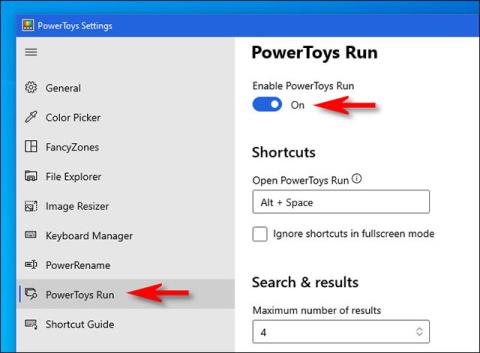
Функцію пошуку Spotlight Search можна перенести в Windows 10 за допомогою простої реалізації.
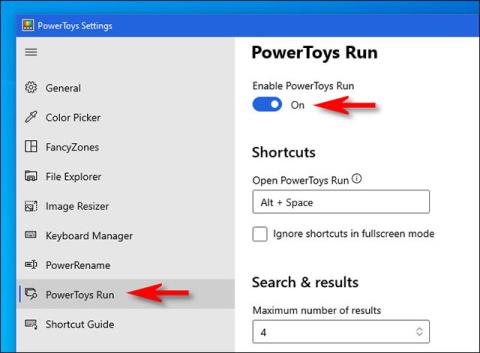
У macOS є функція Spotlight Search, схожа на Windows Search, але інтерфейс набагато простіший. Якщо ви відкриєте панель пошуку в Windows, вона відобразить багато вмісту, як-от програми, до яких часто звертаються, історію файлів тощо. Якщо вам подобається простий метод пошуку Spotlight Search у macOS, ви можете перенести його на свій комп’ютер з Windows 10 за допомогою простої реалізації.
Використовуйте PowerToys
У macOS просто натисніть Command+Пробіл, щоб отримати доступ до Spotlight. Для Windows 10 завдяки набору утиліт PowerToys ви також можете створити панель пошуку у стилі Spotlight і запускати її за допомогою комбінації клавіш Alt+Пробіл, виконавши наведені нижче операції.
По-перше, щоб отримати цю зручну панель пошуку, вам потрібно встановити PowerToys у системі. Це набір безкоштовних утиліт для Windows 10 від Microsoft. Ви можете завантажити PowerToys з Github за цим посиланням .
Після успішного встановлення PowerToys запустіть установку PowerToys. Далі подивіться на панель параметрів у лівій частині екрана та натисніть « PowerToys Run ». Переконайтеся, що опцію « Увімкнути PowerToys Run » увімкнено.
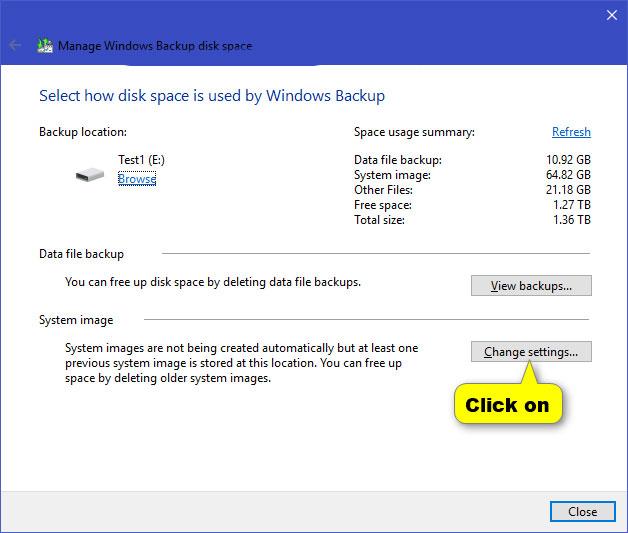
Увімкніть PowerToys Run
Потім закрийте налаштування PowerToys і спробуйте нову панель пошуку. Натисніть Alt + пробіл, і ви побачите мінімалістичну панель пошуку в стилі macOS Spotlight, яка з’явиться в центрі екрана Windows.
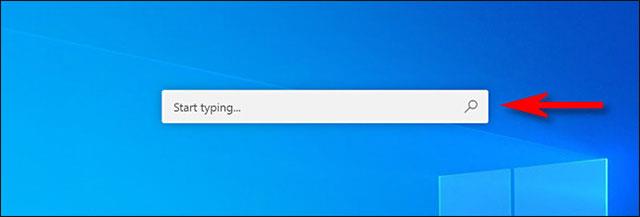
Після введення ключового слова пошуку ви можете натиснути Enter, щоб негайно запустити (або відкрити) перший результат. Або ви також можете вибрати кожен результат у списку за допомогою кнопки миші або курсору та натиснути Enter.
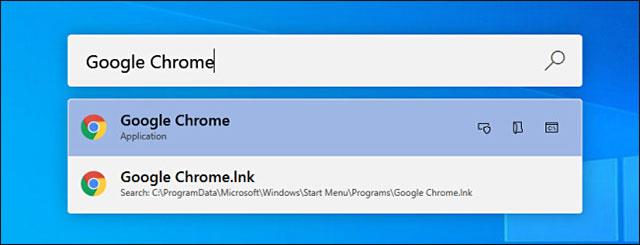
Ви також можете скористатися деякими розширеними параметрами, які з’являються поруч із кожним результатом, щоб виконати деякі досить цікаві додаткові дії, як-от:
Крім того, ви також можете повністю використовувати панель пошуку у стилі Spotlight, щоб повністю замінити звичне діалогове вікно Windows + R «Виконати». Просто натисніть Alt + Пробіл, введіть ключове слово та натисніть Enter, і потрібна програма негайно запуститься.
Використовуйте інструмент Jarvis
Крок 1:
Ми завантажуємо інструмент Jarvis за посиланням нижче, а потім починаємо його використовувати.
https://github.com/spectresystems/jarvis/releasesУ цьому інтерфейсі натисніть «Установити» , щоб використовувати, і дочекайтеся завершення процесу встановлення.
крок 2:
Після встановлення клацніть піктограму Jarvis на панелі завдань , а потім виберіть «Параметри» у відображеному інтерфейсі.
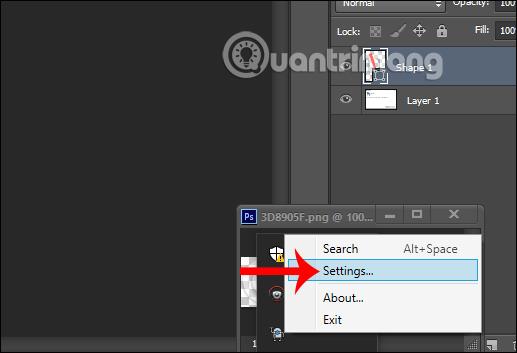
В інтерфейсі налаштування інструменту клацніть «Індексування файлів» , щоб налаштувати папку або файли, які мають відображатися під час пошуку на вашому комп’ютері.
Якщо ви хочете, щоб Jarvis шукав файли в будь-якій папці , натисніть вкладку «Включити» , а потім натисніть «Додати» , щоб додати папку. Навпаки – вкладка «Виключити» з папками та форматами файлів, які ви не бажаєте відображати в результатах пошуку. Натисніть «Зберегти», щоб зберегти зміни.
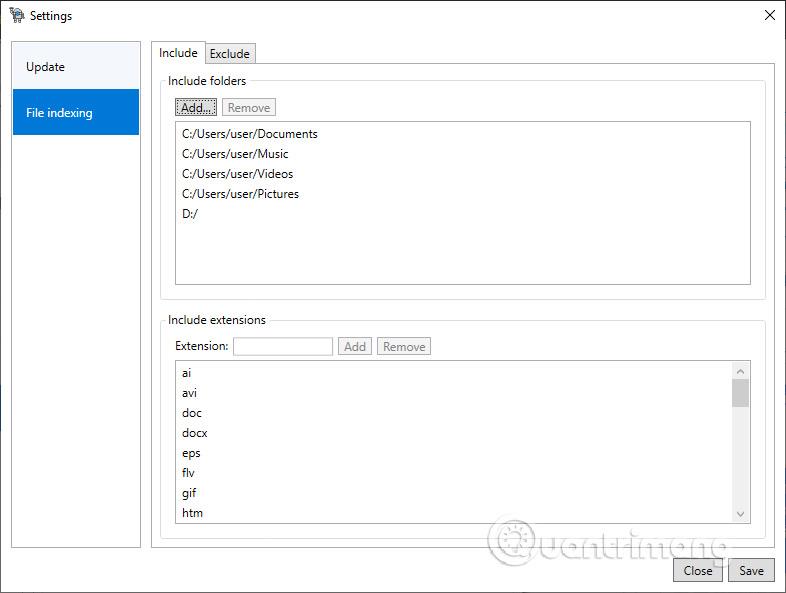
крок 3:
Нарешті, щоб відкрити панель пошуку Spotlight Search , користувачі використовують комбінацію клавіш Alt + Пробіл . Тепер одразу відобразиться рядок пошуку, де ви можете ввести ключові слова. Під час введення ключового слова результати, відображені нижче, будуть лише файлами з такою ж назвою, як і введене вами ключове слово. Інтерфейс пошуку також дуже простий і не містить багато іншого вмісту, як-от Windows Search.
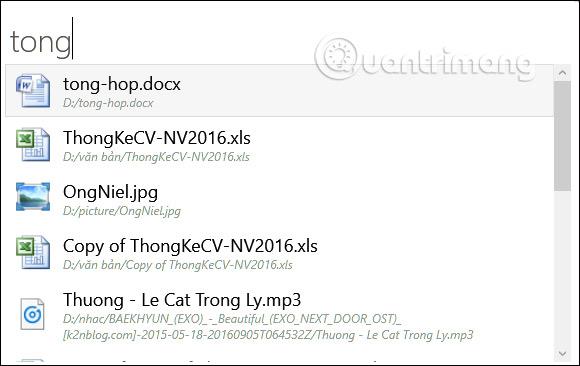
Побачити більше:
Режим кіоску в Windows 10 — це режим для використання лише 1 програми або доступу лише до 1 веб-сайту з гостьовими користувачами.
Цей посібник покаже вам, як змінити або відновити стандартне розташування папки Camera Roll у Windows 10.
Редагування файлу hosts може призвести до того, що ви не зможете отримати доступ до Інтернету, якщо файл змінено неправильно. Наступна стаття допоможе вам редагувати файл hosts у Windows 10.
Зменшення розміру та місткості фотографій полегшить вам обмін або надсилання ними будь-кому. Зокрема, у Windows 10 ви можете пакетно змінювати розмір фотографій за допомогою кількох простих кроків.
Якщо вам не потрібно відображати нещодавно відвідані елементи та місця з міркувань безпеки чи конфіденційності, ви можете легко вимкнути це.
Microsoft щойно випустила ювілейне оновлення Windows 10 із багатьма вдосконаленнями та новими функціями. У цьому новому оновленні ви побачите багато змін. Від підтримки стилуса Windows Ink до підтримки розширень браузера Microsoft Edge, меню «Пуск» і Cortana також були значно покращені.
Одне місце для керування багатьма операціями прямо на панелі завдань.
У Windows 10 ви можете завантажити та встановити шаблони групової політики для керування параметрами Microsoft Edge, і цей посібник покаже вам процес.
Темний режим — це інтерфейс із темним фоном у Windows 10, який допомагає комп’ютеру економити заряд акумулятора та зменшує вплив на очі користувача.
Панель завдань має обмежений простір, і якщо ви регулярно працюєте з кількома програмами, у вас може швидко закінчитися місце, щоб закріпити більше ваших улюблених програм.









